display OPEL MOKKA 2015.5 Handleiding Infotainment (in Dutch)
[x] Cancel search | Manufacturer: OPEL, Model Year: 2015.5, Model line: MOKKA, Model: OPEL MOKKA 2015.5Pages: 129, PDF Size: 2.26 MB
Page 61 of 129
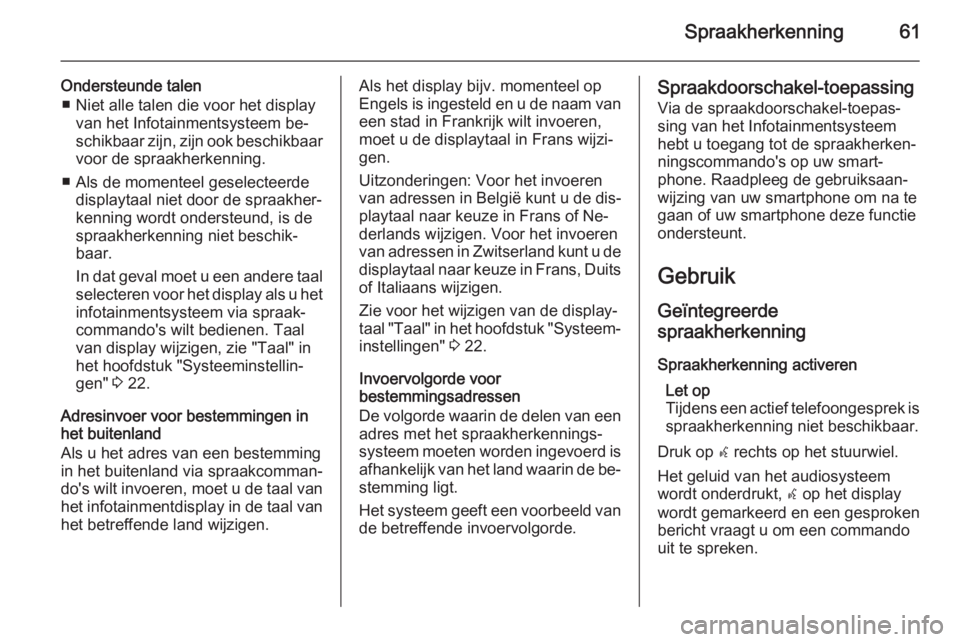
Spraakherkenning61
Ondersteunde talen■ Niet alle talen die voor het display van het Infotainmentsysteem be‐
schikbaar zijn, zijn ook beschikbaar
voor de spraakherkenning.
■ Als de momenteel geselecteerde displaytaal niet door de spraakher‐
kenning wordt ondersteund, is de
spraakherkenning niet beschik‐
baar.
In dat geval moet u een andere taal selecteren voor het display als u het
infotainmentsysteem via spraak‐
commando's wilt bedienen. Taal
van display wijzigen, zie "Taal" in
het hoofdstuk "Systeeminstellin‐
gen" 3 22.
Adresinvoer voor bestemmingen in
het buitenland
Als u het adres van een bestemming in het buitenland via spraakcomman‐
do's wilt invoeren, moet u de taal van het infotainmentdisplay in de taal van
het betreffende land wijzigen.Als het display bijv. momenteel op
Engels is ingesteld en u de naam van
een stad in Frankrijk wilt invoeren,
moet u de displaytaal in Frans wijzi‐ gen.
Uitzonderingen: Voor het invoeren
van adressen in België kunt u de dis‐
playtaal naar keuze in Frans of Ne‐
derlands wijzigen. Voor het invoeren
van adressen in Zwitserland kunt u de displaytaal naar keuze in Frans, Duitsof Italiaans wijzigen.
Zie voor het wijzigen van de display‐
taal "Taal" in het hoofdstuk "Systeem‐ instellingen" 3 22.
Invoervolgorde voor
bestemmingsadressen
De volgorde waarin de delen van een adres met het spraakherkennings‐
systeem moeten worden ingevoerd is
afhankelijk van het land waarin de be‐
stemming ligt.
Het systeem geeft een voorbeeld van de betreffende invoervolgorde.Spraakdoorschakel-toepassing
Via de spraakdoorschakel-toepas‐
sing van het Infotainmentsysteem
hebt u toegang tot de spraakherken‐
ningscommando's op uw smart‐
phone. Raadpleeg de gebruiksaan‐
wijzing van uw smartphone om na te
gaan of uw smartphone deze functie
ondersteunt.
Gebruik
Geïntegreerde
spraakherkenning
Spraakherkenning activeren Let op
Tijdens een actief telefoongesprek is
spraakherkenning niet beschikbaar.
Druk op w rechts op het stuurwiel.
Het geluid van het audiosysteem
wordt onderdrukt, w op het display
wordt gemarkeerd en een gesproken
bericht vraagt u om een commando uit te spreken.
Page 88 of 129
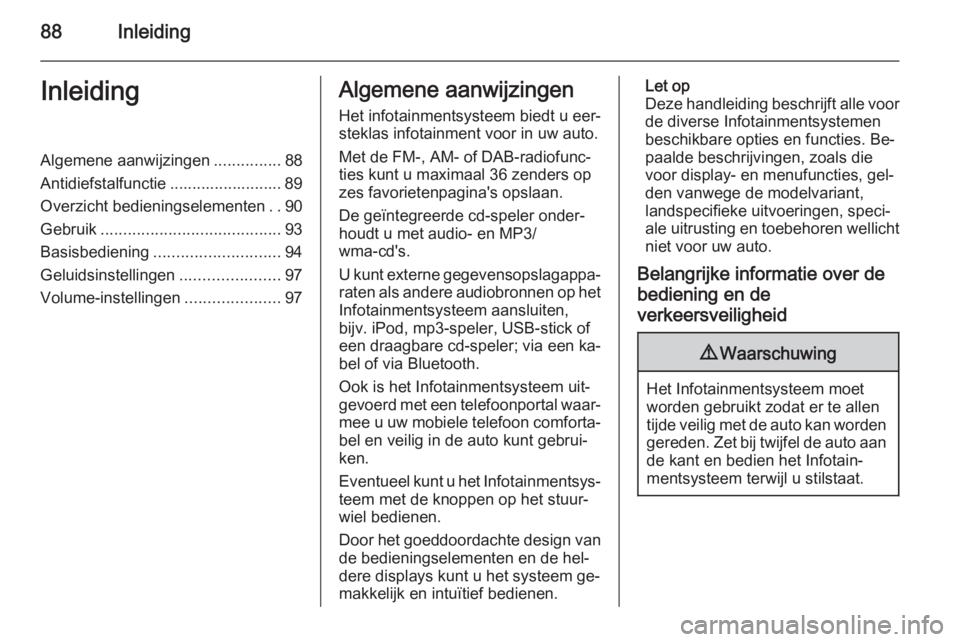
88InleidingInleidingAlgemene aanwijzingen...............88
Antidiefstalfunctie ......................... 89
Overzicht bedieningselementen ..90
Gebruik ........................................ 93
Basisbediening ............................ 94
Geluidsinstellingen ......................97
Volume-instellingen .....................97Algemene aanwijzingen
Het infotainmentsysteem biedt u eer‐
steklas infotainment voor in uw auto.
Met de FM-, AM- of DAB-radiofunc‐
ties kunt u maximaal 36 zenders op
zes favorietenpagina's opslaan.
De geïntegreerde cd-speler onder‐
houdt u met audio- en MP3/
wma-cd's.
U kunt externe gegevensopslagappa‐ raten als andere audiobronnen op hetInfotainmentsysteem aansluiten,
bijv. iPod, mp3-speler, USB-stick of
een draagbare cd-speler; via een ka‐
bel of via Bluetooth.
Ook is het Infotainmentsysteem uit‐
gevoerd met een telefoonportal waar‐
mee u uw mobiele telefoon comforta‐ bel en veilig in de auto kunt gebrui‐
ken.
Eventueel kunt u het Infotainmentsys‐
teem met de knoppen op het stuur‐
wiel bedienen.
Door het goeddoordachte design van
de bedieningselementen en de hel‐
dere displays kunt u het systeem ge‐
makkelijk en intuïtief bedienen.Let op
Deze handleiding beschrijft alle voor
de diverse Infotainmentsystemen
beschikbare opties en functies. Be‐
paalde beschrijvingen, zoals die
voor display- en menufuncties, gel‐
den vanwege de modelvariant,
landspecifieke uitvoeringen, speci‐
ale uitrusting en toebehoren wellicht niet voor uw auto.
Belangrijke informatie over de
bediening en de
verkeersveiligheid9 Waarschuwing
Het Infotainmentsysteem moet
worden gebruikt zodat er te allen
tijde veilig met de auto kan worden gereden. Zet bij twijfel de auto aan de kant en bedien het Infotain‐
mentsysteem terwijl u stilstaat.
Page 93 of 129
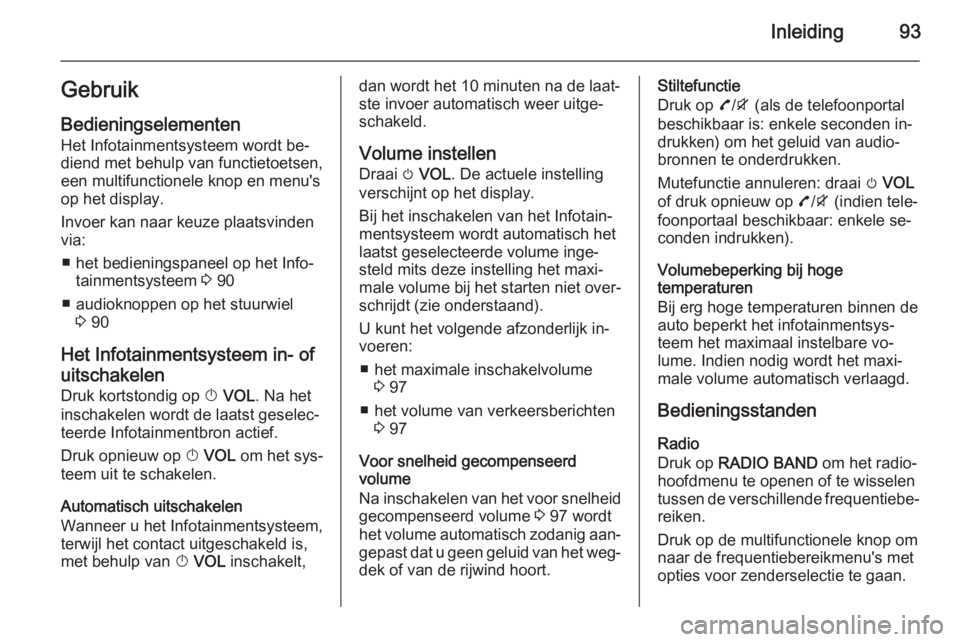
Inleiding93Gebruik
Bedieningselementen Het Infotainmentsysteem wordt be‐
diend met behulp van functietoetsen,
een multifunctionele knop en menu's
op het display.
Invoer kan naar keuze plaatsvinden via:
■ het bedieningspaneel op het Info‐ tainmentsysteem 3 90
■ audioknoppen op het stuurwiel 3 90
Het Infotainmentsysteem in- of
uitschakelen
Druk kortstondig op X VOL . Na het
inschakelen wordt de laatst geselec‐
teerde Infotainmentbron actief.
Druk opnieuw op X VOL om het sys‐
teem uit te schakelen.
Automatisch uitschakelen
Wanneer u het Infotainmentsysteem,
terwijl het contact uitgeschakeld is,
met behulp van X VOL inschakelt,dan wordt het 10 minuten na de laat‐
ste invoer automatisch weer uitge‐
schakeld.
Volume instellen
Draai m VOL . De actuele instelling
verschijnt op het display.
Bij het inschakelen van het Infotain‐
mentsysteem wordt automatisch het
laatst geselecteerde volume inge‐
steld mits deze instelling het maxi‐
male volume bij het starten niet over‐
schrijdt (zie onderstaand).
U kunt het volgende afzonderlijk in‐
voeren:
■ het maximale inschakelvolume 3 97
■ het volume van verkeersberichten 3 97
Voor snelheid gecompenseerd
volume
Na inschakelen van het voor snelheid gecompenseerd volume 3 97 wordt
het volume automatisch zodanig aan‐
gepast dat u geen geluid van het weg‐
dek of van de rijwind hoort.Stiltefunctie
Druk op 7/i (als de telefoonportal
beschikbaar is: enkele seconden in‐
drukken) om het geluid van audio‐
bronnen te onderdrukken.
Mutefunctie annuleren: draai m VOL
of druk opnieuw op 7/i (indien tele‐
foonportaal beschikbaar: enkele se‐
conden indrukken).
Volumebeperking bij hoge
temperaturen
Bij erg hoge temperaturen binnen de
auto beperkt het infotainmentsys‐
teem het maximaal instelbare vo‐
lume. Indien nodig wordt het maxi‐
male volume automatisch verlaagd.
Bedieningsstanden Radio
Druk op RADIO BAND om het radio‐
hoofdmenu te openen of te wisselen
tussen de verschillende frequentiebe‐
reiken.
Druk op de multifunctionele knop om
naar de frequentiebereikmenu's met
opties voor zenderselectie te gaan.
Page 94 of 129
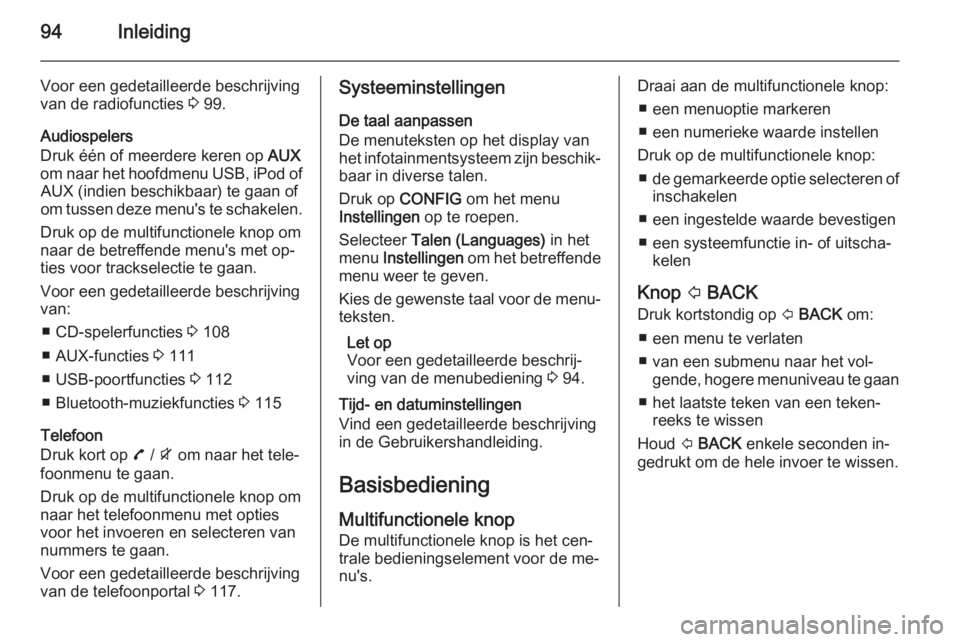
94Inleiding
Voor een gedetailleerde beschrijving
van de radiofuncties 3 99.
Audiospelers
Druk één of meerdere keren op AUX
om naar het hoofdmenu USB, iPod of AUX (indien beschikbaar) te gaan of
om tussen deze menu's te schakelen.
Druk op de multifunctionele knop om
naar de betreffende menu's met op‐ ties voor trackselectie te gaan.
Voor een gedetailleerde beschrijving
van:
■ CD-spelerfuncties 3 108
■ AUX-functies 3 111
■ USB-poortfuncties 3 112
■ Bluetooth-muziekfuncties 3 115
Telefoon
Druk kort op 7 / i om naar het tele‐
foonmenu te gaan.
Druk op de multifunctionele knop om
naar het telefoonmenu met opties
voor het invoeren en selecteren van
nummers te gaan.
Voor een gedetailleerde beschrijving
van de telefoonportal 3 117.Systeeminstellingen
De taal aanpassen
De menuteksten op het display van
het infotainmentsysteem zijn beschik‐ baar in diverse talen.
Druk op CONFIG om het menu
Instellingen op te roepen.
Selecteer Talen (Languages) in het
menu Instellingen om het betreffende
menu weer te geven.
Kies de gewenste taal voor de menu‐ teksten.
Let op
Voor een gedetailleerde beschrij‐
ving van de menubediening 3 94.
Tijd- en datuminstellingen
Vind een gedetailleerde beschrijving
in de Gebruikershandleiding.
Basisbediening
Multifunctionele knop
De multifunctionele knop is het cen‐
trale bedieningselement voor de me‐
nu's.Draai aan de multifunctionele knop:
■ een menuoptie markeren
■ een numerieke waarde instellen
Druk op de multifunctionele knop: ■ de gemarkeerde optie selecteren of
inschakelen
■ een ingestelde waarde bevestigen
■ een systeemfunctie in- of uitscha‐ kelen
Knop P BACK
Druk kortstondig op P BACK om:
■ een menu te verlaten
■ van een submenu naar het vol‐ gende, hogere menuniveau te gaan
■ het laatste teken van een teken‐ reeks te wissen
Houd P BACK enkele seconden in‐
gedrukt om de hele invoer te wissen.
Page 96 of 129
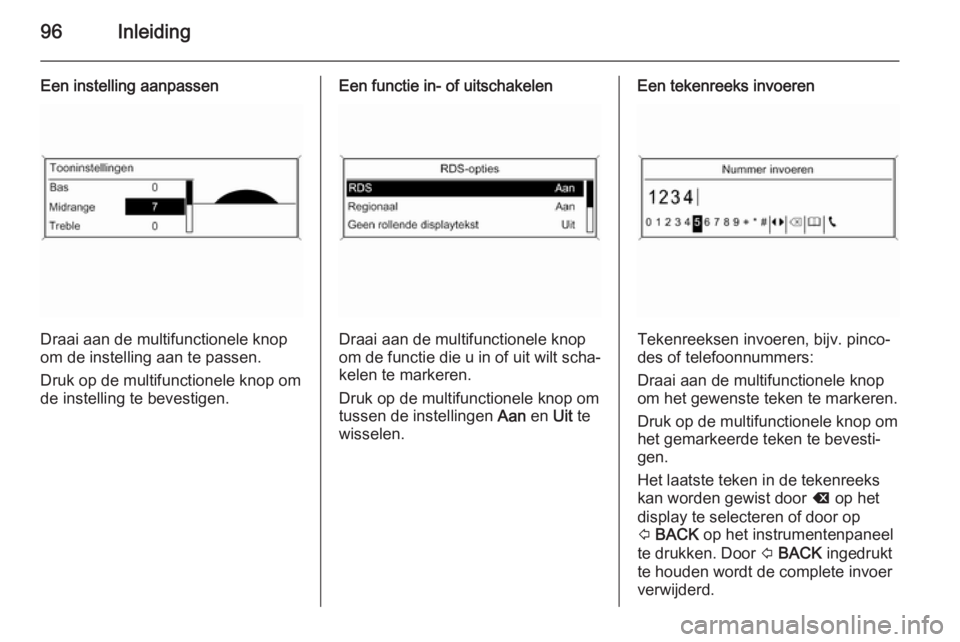
96Inleiding
Een instelling aanpassen
Draai aan de multifunctionele knop
om de instelling aan te passen.
Druk op de multifunctionele knop om de instelling te bevestigen.
Een functie in- of uitschakelen
Draai aan de multifunctionele knop
om de functie die u in of uit wilt scha‐
kelen te markeren.
Druk op de multifunctionele knop om
tussen de instellingen Aan en Uit te
wisselen.
Een tekenreeks invoeren
Tekenreeksen invoeren, bijv. pinco‐
des of telefoonnummers:
Draai aan de multifunctionele knop
om het gewenste teken te markeren.
Druk op de multifunctionele knop om het gemarkeerde teken te bevesti‐
gen.
Het laatste teken in de tekenreeks
kan worden gewist door k op het
display te selecteren of door op
P BACK op het instrumentenpaneel
te drukken. Door P BACK ingedrukt
te houden wordt de complete invoer verwijderd.
Page 97 of 129
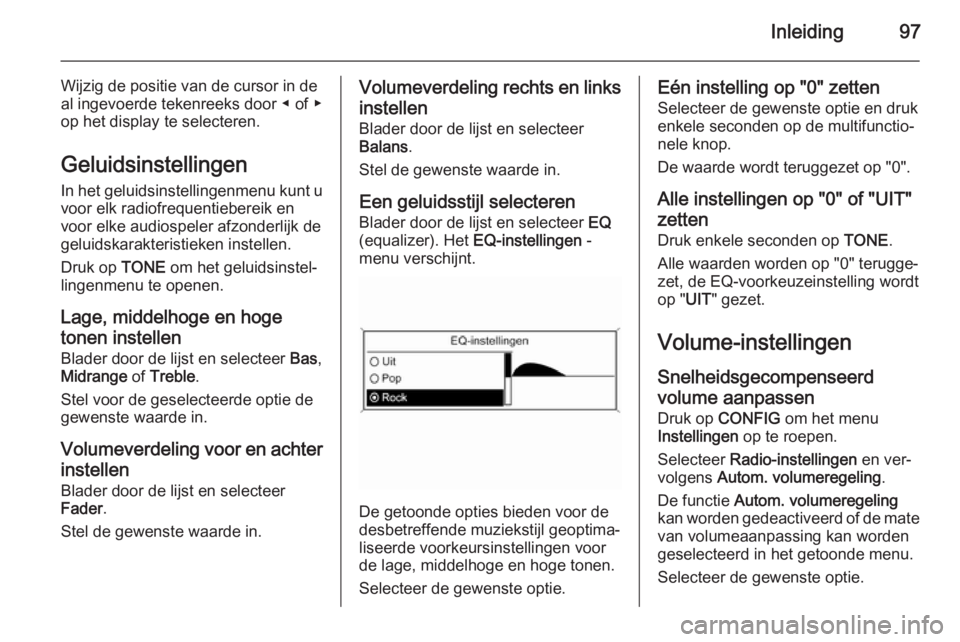
Inleiding97
Wijzig de positie van de cursor in de
al ingevoerde tekenreeks door ◀ of ▶
op het display te selecteren.
Geluidsinstellingen In het geluidsinstellingenmenu kunt u
voor elk radiofrequentiebereik en
voor elke audiospeler afzonderlijk de
geluidskarakteristieken instellen.
Druk op TONE om het geluidsinstel‐
lingenmenu te openen.
Lage, middelhoge en hoge
tonen instellen
Blader door de lijst en selecteer Bas,
Midrange of Treble .
Stel voor de geselecteerde optie de
gewenste waarde in.
Volumeverdeling voor en achter instellen
Blader door de lijst en selecteer
Fader .
Stel de gewenste waarde in.Volumeverdeling rechts en links instellen
Blader door de lijst en selecteer
Balans .
Stel de gewenste waarde in.
Een geluidsstijl selecteren
Blader door de lijst en selecteer EQ
(equalizer). Het EQ-instellingen -
menu verschijnt.
De getoonde opties bieden voor de
desbetreffende muziekstijl geoptima‐
liseerde voorkeursinstellingen voor
de lage, middelhoge en hoge tonen.
Selecteer de gewenste optie.
Eén instelling op "0" zetten Selecteer de gewenste optie en druk
enkele seconden op de multifunctio‐ nele knop.
De waarde wordt teruggezet op "0".
Alle instellingen op "0" of "UIT"
zetten
Druk enkele seconden op TONE.
Alle waarden worden op "0" terugge‐
zet, de EQ-voorkeuzeinstelling wordt
op " UIT" gezet.
Volume-instellingen
Snelheidsgecompenseerd
volume aanpassen
Druk op CONFIG om het menu
Instellingen op te roepen.
Selecteer Radio-instellingen en ver‐
volgens Autom. volumeregeling .
De functie Autom. volumeregeling
kan worden gedeactiveerd of de mate van volumeaanpassing kan worden
geselecteerd in het getoonde menu.
Selecteer de gewenste optie.
Page 100 of 129
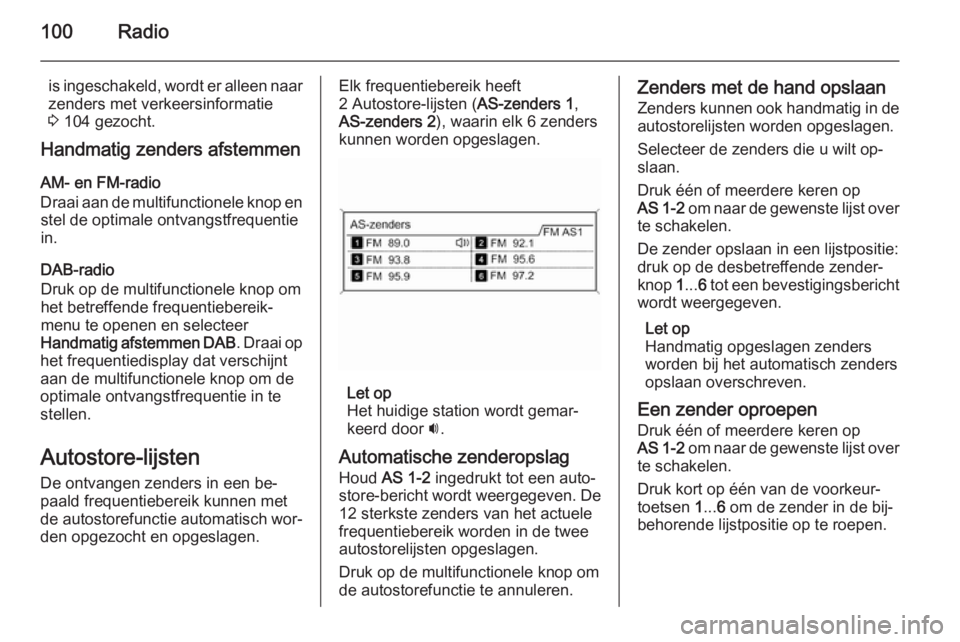
100Radio
is ingeschakeld, wordt er alleen naar
zenders met verkeersinformatie 3 104 gezocht.
Handmatig zenders afstemmen
AM- en FM-radio
Draai aan de multifunctionele knop en stel de optimale ontvangstfrequentie
in.
DAB-radio
Druk op de multifunctionele knop om het betreffende frequentiebereik‐menu te openen en selecteer
Handmatig afstemmen DAB . Draai op
het frequentiedisplay dat verschijnt
aan de multifunctionele knop om de
optimale ontvangstfrequentie in te stellen.
Autostore-lijsten
De ontvangen zenders in een be‐
paald frequentiebereik kunnen met
de autostorefunctie automatisch wor‐ den opgezocht en opgeslagen.Elk frequentiebereik heeft
2 Autostore-lijsten ( AS-zenders 1,
AS-zenders 2 ), waarin elk 6 zenders
kunnen worden opgeslagen.
Let op
Het huidige station wordt gemar‐
keerd door i.
Automatische zenderopslag Houd AS 1-2 ingedrukt tot een auto‐
store-bericht wordt weergegeven. De
12 sterkste zenders van het actuele
frequentiebereik worden in de twee
autostorelijsten opgeslagen.
Druk op de multifunctionele knop om
de autostorefunctie te annuleren.
Zenders met de hand opslaan
Zenders kunnen ook handmatig in de autostorelijsten worden opgeslagen.
Selecteer de zenders die u wilt op‐
slaan.
Druk één of meerdere keren op
AS 1-2 om naar de gewenste lijst over
te schakelen.
De zender opslaan in een lijstpositie:
druk op de desbetreffende zender‐
knop 1... 6 tot een bevestigingsbericht
wordt weergegeven.
Let op
Handmatig opgeslagen zenders
worden bij het automatisch zenders
opslaan overschreven.
Een zender oproepen
Druk één of meerdere keren op
AS 1-2 om naar de gewenste lijst over
te schakelen.
Druk kort op één van de voorkeur‐
toetsen 1... 6 om de zender in de bij‐
behorende lijstpositie op te roepen.
Page 101 of 129
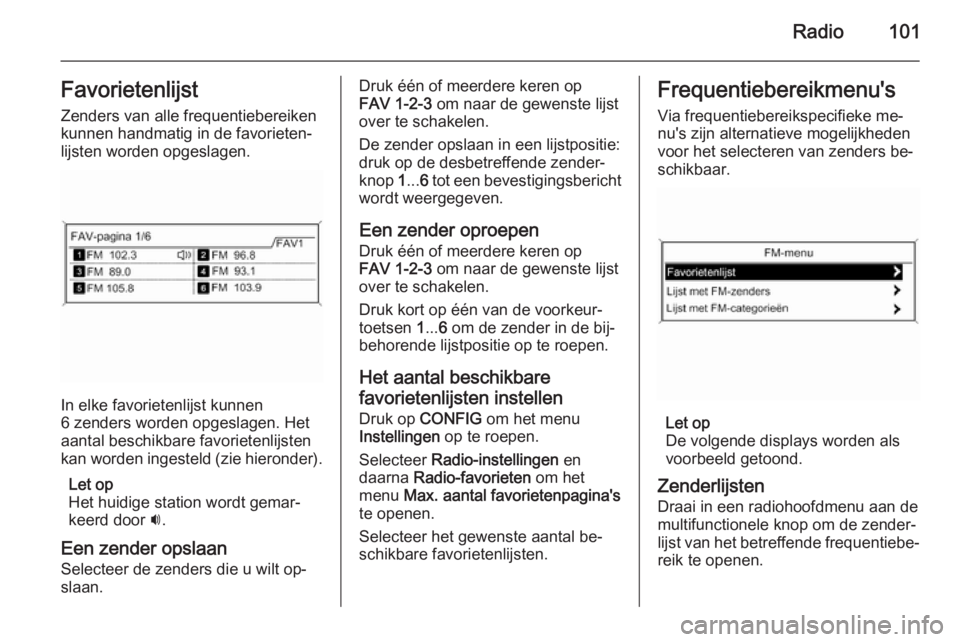
Radio101Favorietenlijst
Zenders van alle frequentiebereiken
kunnen handmatig in de favorieten‐
lijsten worden opgeslagen.
In elke favorietenlijst kunnen
6 zenders worden opgeslagen. Het aantal beschikbare favorietenlijsten
kan worden ingesteld (zie hieronder).
Let op
Het huidige station wordt gemar‐
keerd door i.
Een zender opslaan
Selecteer de zenders die u wilt op‐
slaan.
Druk één of meerdere keren op
FAV 1-2-3 om naar de gewenste lijst
over te schakelen.
De zender opslaan in een lijstpositie: druk op de desbetreffende zender‐
knop 1... 6 tot een bevestigingsbericht
wordt weergegeven.
Een zender oproepen
Druk één of meerdere keren op
FAV 1-2-3 om naar de gewenste lijst
over te schakelen.
Druk kort op één van de voorkeur‐
toetsen 1... 6 om de zender in de bij‐
behorende lijstpositie op te roepen.
Het aantal beschikbare
favorietenlijsten instellen
Druk op CONFIG om het menu
Instellingen op te roepen.
Selecteer Radio-instellingen en
daarna Radio-favorieten om het
menu Max. aantal favorietenpagina's
te openen.
Selecteer het gewenste aantal be‐
schikbare favorietenlijsten.Frequentiebereikmenu's
Via frequentiebereikspecifieke me‐
nu's zijn alternatieve mogelijkheden
voor het selecteren van zenders be‐
schikbaar.
Let op
De volgende displays worden als
voorbeeld getoond.
Zenderlijsten
Draai in een radiohoofdmenu aan de
multifunctionele knop om de zender‐
lijst van het betreffende frequentiebe‐ reik te openen.
Page 104 of 129
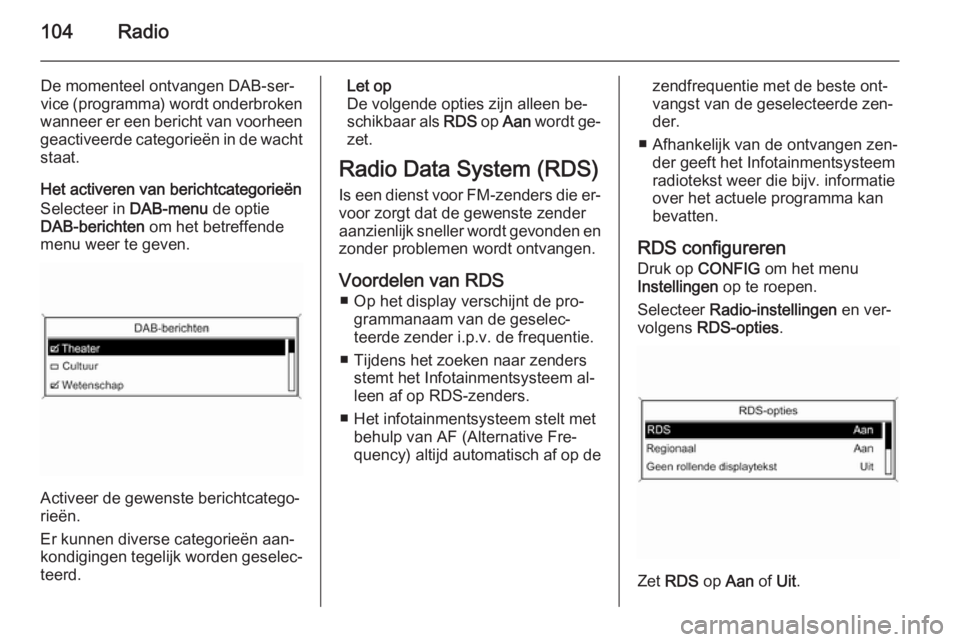
104Radio
De momenteel ontvangen DAB-ser‐
vice (programma) wordt onderbroken
wanneer er een bericht van voorheen
geactiveerde categorieën in de wacht staat.
Het activeren van berichtcategorieën Selecteer in DAB-menu de optie
DAB-berichten om het betreffende
menu weer te geven.
Activeer de gewenste berichtcatego‐
rieën.
Er kunnen diverse categorieën aan‐
kondigingen tegelijk worden geselec‐
teerd.
Let op
De volgende opties zijn alleen be‐
schikbaar als RDS op Aan wordt ge‐
zet.
Radio Data System (RDS)
Is een dienst voor FM-zenders die er‐ voor zorgt dat de gewenste zender
aanzienlijk sneller wordt gevonden en
zonder problemen wordt ontvangen.
Voordelen van RDS ■ Op het display verschijnt de pro‐ grammanaam van de geselec‐
teerde zender i.p.v. de frequentie.
■ Tijdens het zoeken naar zenders stemt het Infotainmentsysteem al‐
leen af op RDS-zenders.
■ Het infotainmentsysteem stelt met behulp van AF (Alternative Fre‐
quency) altijd automatisch af op dezendfrequentie met de beste ont‐
vangst van de geselecteerde zen‐
der.
■ Afhankelijk van de ontvangen zen‐ der geeft het Infotainmentsysteem
radiotekst weer die bijv. informatie
over het actuele programma kan
bevatten.
RDS configureren Druk op CONFIG om het menu
Instellingen op te roepen.
Selecteer Radio-instellingen en ver‐
volgens RDS-opties .
Zet RDS op Aan of Uit.
Page 105 of 129
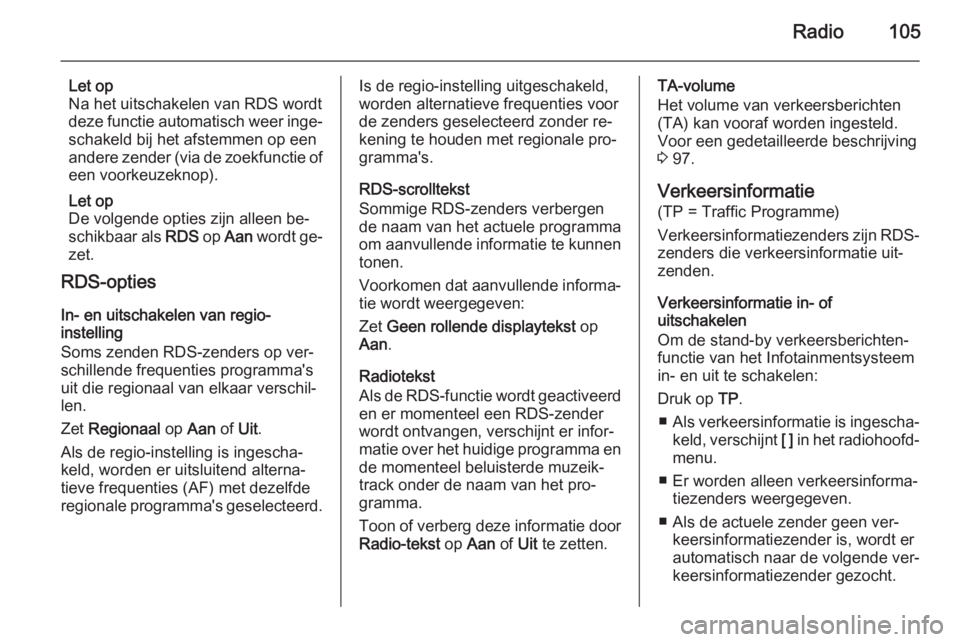
Radio105
Let op
Na het uitschakelen van RDS wordt
deze functie automatisch weer inge‐ schakeld bij het afstemmen op een
andere zender (via de zoekfunctie of een voorkeuzeknop).
Let op
De volgende opties zijn alleen be‐
schikbaar als RDS op Aan wordt ge‐
zet.
RDS-opties
In- en uitschakelen van regio-
instelling
Soms zenden RDS-zenders op ver‐
schillende frequenties programma's
uit die regionaal van elkaar verschil‐
len.
Zet Regionaal op Aan of Uit.
Als de regio-instelling is ingescha‐
keld, worden er uitsluitend alterna‐
tieve frequenties (AF) met dezelfde
regionale programma's geselecteerd.Is de regio-instelling uitgeschakeld,
worden alternatieve frequenties voor
de zenders geselecteerd zonder re‐
kening te houden met regionale pro‐ gramma's.
RDS-scrolltekst
Sommige RDS-zenders verbergen
de naam van het actuele programma
om aanvullende informatie te kunnen
tonen.
Voorkomen dat aanvullende informa‐ tie wordt weergegeven:
Zet Geen rollende displaytekst op
Aan .
Radiotekst
Als de RDS-functie wordt geactiveerd
en er momenteel een RDS-zender
wordt ontvangen, verschijnt er infor‐
matie over het huidige programma en de momenteel beluisterde muzeik‐
track onder de naam van het pro‐
gramma.
Toon of verberg deze informatie door
Radio-tekst op Aan of Uit te zetten.TA-volume
Het volume van verkeersberichten
(TA) kan vooraf worden ingesteld.
Voor een gedetailleerde beschrijving
3 97.
Verkeersinformatie (TP = Traffic Programme)
Verkeersinformatiezenders zijn RDS-
zenders die verkeersinformatie uit‐
zenden.
Verkeersinformatie in- of
uitschakelen
Om de stand-by verkeersberichten‐ functie van het Infotainmentsysteemin- en uit te schakelen:
Druk op TP.
■ Als verkeersinformatie is ingescha‐
keld, verschijnt [ ] in het radiohoofd‐
menu.
■ Er worden alleen verkeersinforma‐ tiezenders weergegeven.
■ Als de actuele zender geen ver‐ keersinformatiezender is, wordt er
automatisch naar de volgende ver‐
keersinformatiezender gezocht.